Jak udostępniać lub drukować zdjęcia na iPhonie
Co wiedzieć
- W aplikacji Zdjęcia wybierz obrazy, które chcesz udostępnić lub wydrukować. Stuknij w akcja przycisk (ikona pola i strzałki na dole).
- Możesz wybrać Wydrukować zdjęcia, Poczta im, Wiadomość je, udostępnij przez Zrzut powietrza, i więcej.
- Aby udostępniać lub drukować obrazy z iCloud, pobierz je na telefon lub tablet, a następnie użyj akcja opcje przycisków.
Wstępnie zainstalowane zdjęcia aplikacja przechowuje i porządkuje zdjęcia na iPhonie, ale nie ograniczasz się do przechowywania ich w telefonie. Możesz wydrukować zdjęcia, wysłać je e-mailem, wysłać zdjęcie w Ćwierkać, udostępnij zdjęcie za pomocą tekstu i nie tylko. Możesz nawet przesyłaj strumieniowo zdjęcia z iPhone'a i filmy do telewizora.
Instrukcje zawarte w tym artykule dotyczą aplikacji Zdjęcia działającej we wszystkich najnowszych wersjach aplikacji iOS. Artykuł został napisany przy użyciu iOS 14, ale poprzednie wersje działają w podobny sposób (chociaż dokładne nazwy kroków i menu mogą być inne).
Jak udostępniać i drukować zdjęcia za pomocą aplikacji Zdjęcia iPhone
Masz na iPhonie zdjęcia, które po prostu chcesz zobaczyć innym? Wykonaj poniższe czynności, aby udostępniać, drukować lub publikować zdjęcia z aplikacji Zdjęcia:
Stuknij w Zdjęcia aplikację, aby ją otworzyć.
-
Przejrzyj aplikację Zdjęcia i twoje albumy aby znaleźć zdjęcie, które chcesz udostępnić.

-
Jeśli przeglądasz Zdjęcia w widoku Album, stuknij Wybierz w prawym górnym rogu. (Jeśli używasz iOS 6 lub starszym, zaznacz pole ze strzałką).
Jeśli patrzysz na jedno zdjęcie zajmujące cały ekran, przejdź do kroku 5.
Stuknij każdy obraz, który chcesz udostępnić lub wydrukować, aby pojawił się na nim znacznik wyboru.
-
Stuknij przycisk akcji (ikona pola i strzałki na dole).
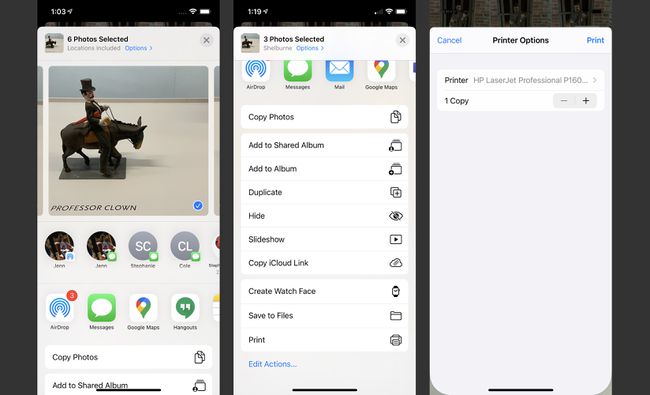
-
Menu, które się pojawi, udostępnia różne opcje udostępniania lub drukowania wybranych zdjęć. Kilka przykładów:
- Poczta otwiera obraz(y) w preinstalowana aplikacja Mail tak, że możesz wysłać zdjęcia e-mailem.
- Wiadomości dodaje zdjęcie do nowa wiadomość tekstowa które możesz następnie zaadresować i wysłać.
- Zrzut powietrza umożliwia bezprzewodowe udostępnianie zdjęć pobliskim użytkownikom Apple.
- Świergot (jeśli masz zainstalowaną aplikację) dodaje zdjęcie do tej aplikacji, dzięki czemu możesz z niej tweetować.
- Kopiuj ułatwia wklejanie obrazu do innej aplikacji.
- Wydrukować jest tutaj, pozwalając ci wydrukuj zdjęcia z iPhone'a na kompatybilną drukarkę.
Następny krok zależy od opcji wybranej w kroku 6. W większości przypadków zostaniesz przeniesiony do nowej aplikacji, gdzie wybrane zdjęcie zostanie zaimportowane do użytku.
Jeśli stuknąłeś Wydrukować, następnie musisz wybrać drukarkę, na której chcesz drukować, wybrać dowolną dostępną opcję, ustawić żądaną liczbę kopii, a następnie dotknąć Wydrukować.
Nie możesz udostępniać ani drukować usuniętych zdjęć, chyba że najpierw przeniesiesz je poza obszar Ostatnio usunięte teczka. Nauczyć się jak odzyskać usunięte obrazy z Twojego iPhone'a o pomoc.
Importowanie zdjęć ze zdjęć iOS do innych aplikacji
Wiele aplikacji może importować obrazy z aplikacji Zdjęcia. Robi to trochę inaczej niż powyższe kroki. Jest to również wygodniejsze, jeśli jesteś już w aplikacji, której będziesz używać do udostępniania obrazu.
Na przykład, jeśli używasz Świergot aplikacji, na dole ekranu nowego tweeta znajduje się ikona obrazu, której używasz do wybierania zdjęć do tweeta. Udostępnianie zdjęć z iPhone'a na Facebooku jest podobny. W rzeczywistości to samo dotyczy wiele aplikacji, ale dokładne kroki wybierania zdjęć będą nieco inne w każdym z nich.

Niektóre przykłady aplikacji, które umożliwiają udostępnianie zdjęć z iPhone'a, obejmują aplikacje do przesyłania wiadomości, takie jak Sygnał oraz komunikator facebookowy, aplikacja e-mail jak Gmail oraz poczta Yahoo, aplikacje do udostępniania plików, takie jak Transfer przez Wi-Fi, aplikacje do robienia notatek, takie jak Google Keepi usługi przechowywania plików online, takie jak MEGA oraz dysk Google.
Jeśli próbujesz udostępnić lub wydrukować zdjęcia przesłane na Twoje konto iCloud, użyj Strumień zdjęć. Jeśli jednak nie widzisz tych zdjęć w aplikacji Zdjęcia, upewnij się, że: włączony strumień zdjęć.
Udostępniaj lub drukuj zdjęcia z iCloud
Jeśli zdjęcia Twojego iPhone'a zostały przesłane do iCloud, ale nie używasz Strumienia zdjęć do synchronizowania ich z iPhonem, możesz uzyskać dostęp do zdjęć iPhone'a z iCloud.com.
Użyj przycisku pobierania, aby zapisać obraz na komputerze lub telefonie iPhone, a następnie możesz wykonać takie czynności, jak e-mail i wydrukować plik.

Czy wiesz, że możesz również ukryć zdjęcia na swoim iPhonie? Sposobów na to jest kilka, trochę więcej bezpieczne niż inne.
